Povolit program prostřednictvím brány Windows 7 Firewall [How-To]
Bezpečnostní Microsoft / / March 18, 2020

Vypadá to, že u většiny programů připravených na systém Windows 7 je během instalace automaticky udělen přístup prostřednictvím brány Windows Firewall. Většinou je to v pořádku. Narazil jsem však na situace, kdy některé programy později mohou mít problémy s přístupem na internet.
Vynikajícím příkladem je Vzdálená plocha, což ve výchozím nastavení není povoleno prostřednictvím brány Windows Firewall. Navíc ruční možnost povolit / blokovat program prostřednictvím brány Windows Firewall je skvělý trik pro řešení problémů se sítí.
Jak přidat výjimku k bráně Windows 7 Firewall
1. Klikněte na vaše Windows 7 Spusťte Orba z nabídky Start otevřeno vaše Kontrolní panel. Jednou v Ovládacích panelech změňte svůj pohled na ikony, a pak Klikněte naBrána Windows Firewall.
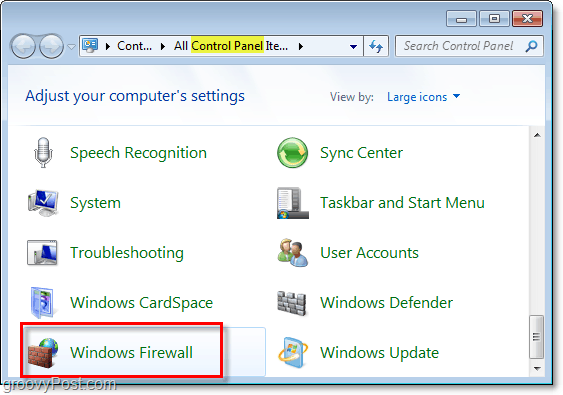
2. V levém podokně okna Firewall Klikněte naPovolte program nebo funkci prostřednictvím brány Windows Firewall.
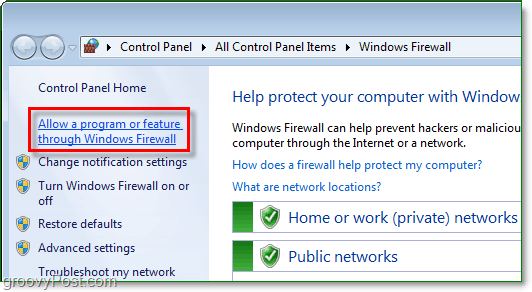
3. Nyní byste měli být v dialogu Povolené programy. Chcete-li zde něco udělat, musíte nejprve Klikněte naZměnit nastavení. Dále přejděte seznamem dolů, dokud neuvidíte program, který chcete nechat projít.
Klikněte naOK uložit změny. Vaše práce je zde dokončena!
Pokud váš program není v seznamu, Klikněte naPovolit jiný program a pokračovat ve čtení.
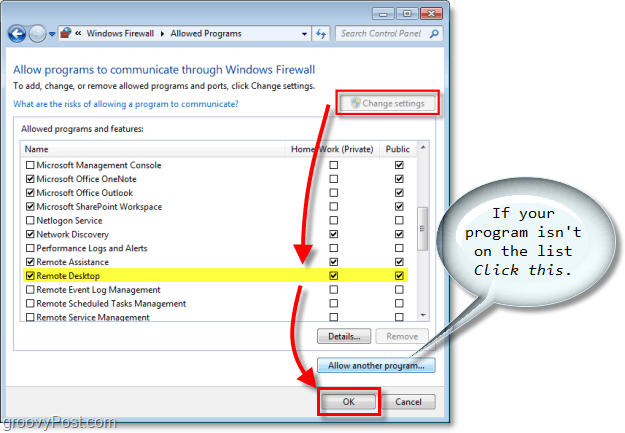
4. Pokud váš program nebyl v prvním seznamu, musíte jej přidat ručně. Klikněte naProcházet a najděte spustitelný program. Jakmile ji najdete, Vybrat vaše Program a pak Klikněte naTypy umístění v síti.
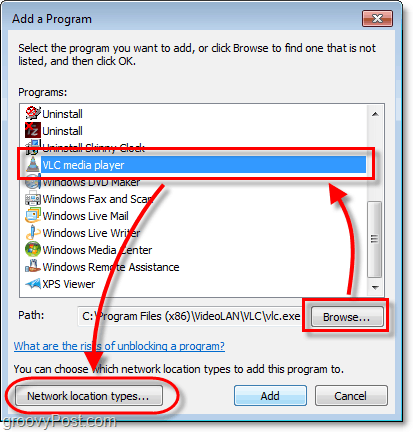
5. Ve výchozím nastavení bude váš typ umístění v síti nastaven na Veřejný, Šek vhodné Síť Zaškrtávací políčko. Pro většinu lidí to bude pravděpodobně Domů / Práce (Soukromé.)Klikněte naOK a pak Klikněte naPřidat v předchozím okně dokončete.
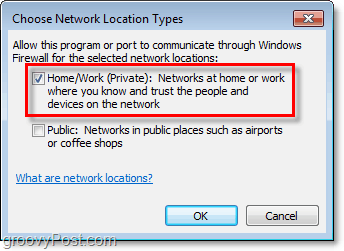
Pamatujte, že s povolením programů prostřednictvím brány Windows Firewall jsou spojena určitá rizika. Brána Windows Firewall slouží k ochraně vašich informací a počítače. Abyste zabránili ohrožení bezpečnosti, udržujte bránu firewall co nejblíže.
![Povolit program prostřednictvím brány Windows 7 Firewall [How-To]](/uploads/acceptor/source/78/free_horizontal_on_white_by_logaster__1_.png)


